Jak stworzyć bezprzewodowy hotspot z szyfrowaniem WPA na Raspberry Pi?
Jednopłytkowy komputer Raspberry Pi można łatwo przekształcić w szeroką gamę urządzeń, w tym bezprzewodowy hotspot. Można wykorzystać wbudowany układ Wi-Fi lub zewnętrzny klucz USB Wi-Fi kompatybilny z Raspberry Pi i używać urządzenia jako przenośnego hotspotu bezprzewodowego. Wystarczy tylko podłączyć kabel Ethernet i zasilanie. Raspberry Pi uruchamia hotspot automatycznie podczas startu.
Zagłębmy się w proces tworzenia bezpiecznej sieci Wi-Fi za pomocą Raspberry Pi, przedstawiając szczegółowy przewodnik dotyczący tworzenia bezprzewodowego hotspotu wykorzystującego szyfrowanie WPA.
Powody używania Raspberry Pi jako bezprzewodowego hotspotu
Jedną z zalet skonfigurowania Raspberry Pi jako bezprzewodowego hotspotu jest jego zdolność do zapewnienia łączności internetowej różnym urządzeniom za pośrednictwem kabla Ethernet, gdy konwencjonalny router Wi-Fi jest niedostępny lub niepraktyczny.
Gadżet stanowi korzystną opcję ustanowienia chronionej i szyfrowanej sieci bezprzewodowej wykorzystującej WPA (Wi-Fi Protected Access) w pokoju hotelowym lub instytucji akademickiej. Dodatkowo, służy jako praktyczna alternatywa dla tymczasowego uzyskania łączności z Internetem bez ponoszenia kosztów zakupu routera, wykorzystując jego zdolność do generowania zabezpieczonego bezprzewodowego hotspotu dzięki wbudowanym funkcjom szyfrowania.
Alternatywnie, można wykorzystać Raspberry Pi do różnych celów, takich jak służenie jako monitor systemu komputerowego lub przekształcenie go w urządzenie radiowe z ekranem dotykowym z dostępem do Internetu.
Rzeczy, których będziesz potrzebować
Aby działać jako bezprzewodowy hotspot przy użyciu Raspberry Pi, niezbędne komponenty obejmują:
Do tego zastosowania wystarczy dowolny model Raspberry Pi posiadający zintegrowany interfejs Ethernet, w tym między innymi Raspberry Pi 3, 4 i 400 (nawet kompaktowe Raspberry Pi Zero W lub 2 W może być używane, gdy jest wyposażone w odpowiedni Ethernet HAT).
⭐Karta microSD (8 GB lub większa)
⭐Zasilacz
⭐Aktywne połączenie Ethernet i kabel
Krok 1: Konfiguracja Raspberry Pi
Aby rozpocząć proces instalacji systemu operacyjnego Raspberry Pi OS (wcześniej określanego jako Raspbian), konieczne jest użycie narzędzia Raspberry Pi Imager do przeniesienia systemu operacyjnego na kartę microSD. Aby wykonać to zadanie, należy postępować zgodnie z poniższymi instrukcjami:
Podłącz kartę microSD do komputera za pomocą odpowiedniego czytnika kart, upewniając się, że urządzenie pamięci masowej nie zawiera żadnych ważnych informacji lub plików przed kontynuowaniem procesu.
Użyj oprogramowania Raspberry Pi Imager, pobierając i wykonując proces instalacji, aby uzyskać dostęp do jego funkcji.
Wybierz system operacyjny dla swojego Raspberry Pi spośród dostępnych opcji, w tym Raspberry Pi OS (Other), który oferuje pełną instalację systemu operacyjnego.
⭐ Kliknij Select Storage, aby wybrać podłączoną kartę microSD. 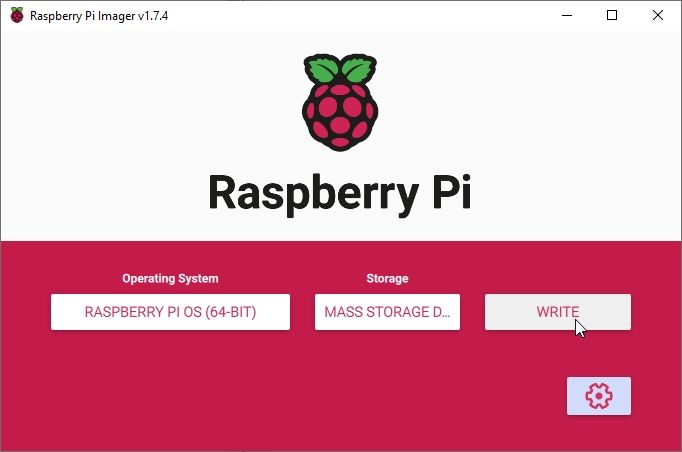
Kliknij przycisk “Write” poniżej i poczekaj na zakończenie procesu zapisu, który może potrwać kilka minut, w zależności od szybkości połączenia internetowego.
Włóż kartę microSD zawierającą obraz systemu operacyjnego dla Raspberry Pi, a następnie włącz urządzenie.
⭐ Zakończ początkową konfigurację, a następnie otwórz okno Terminala. Uruchom następujące polecenie (jego wykonanie zajmie chwilę, w zależności od szybkości sieci).
sudo apt update && sudo apt upgrade -y
⭐ 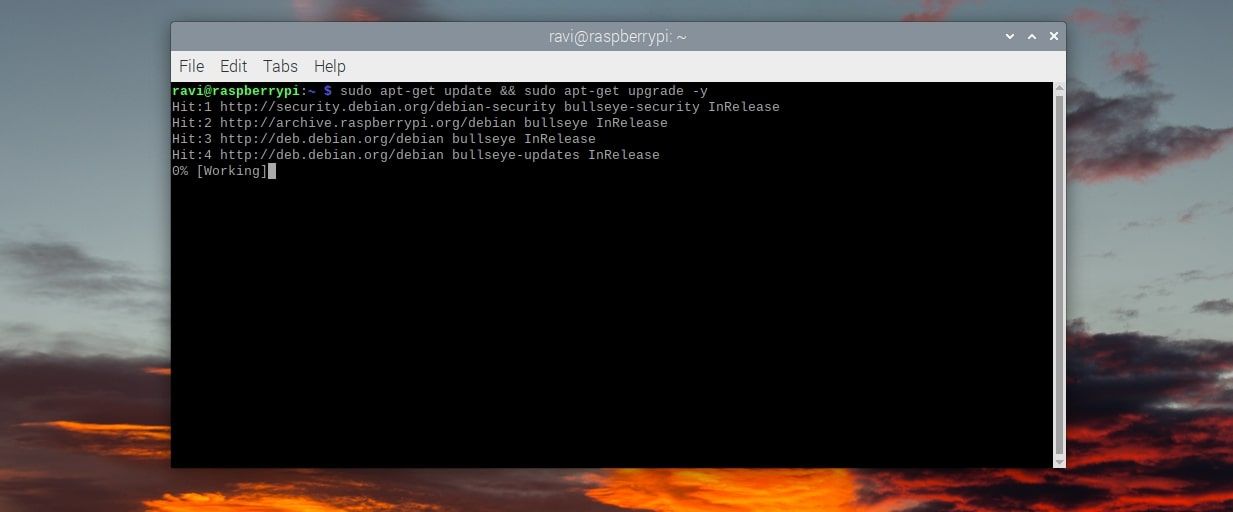 Po zaktualizowaniu repozytoriów i pakietów możemy przejść do włączenia Menedżera sieci. W tym celu należy uruchomić następujące polecenie w oknie Terminala.
Po zaktualizowaniu repozytoriów i pakietów możemy przejść do włączenia Menedżera sieci. W tym celu należy uruchomić następujące polecenie w oknie Terminala. sudo raspi-config
⭐ Przejdź do opcji zaawansowanych za pomocą klawiszy strzałek na klawiaturze i naciśnij klawisz Enter. 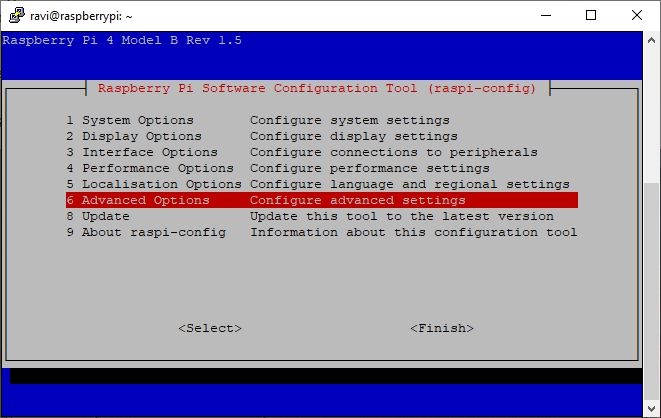
Przejdź do menu konfiguracji “Sieć”, naciskając klawisz “Enter” po podświetleniu go w interfejsie urządzenia.
⭐WybierzNetworkManager i naciśnijEnter.
⭐ Pojawi się komunikat “NetworkManager jest aktywny”. 
Wybierz żądaną konfigurację dla Raspberry Pi, używając klawisza tabulatora do poruszania się po opcjach, a następnie potwierdź wybór, naciskając klawisz Enter, aby ukończyć Raspberry Pi Software Configuration Tool.
Ponownie naciśnij klawisz Enter, aby zainicjować miękki reset urządzenia Raspberry Pi.
Krok 2: Konfiguracja bezprzewodowego hotspotu
Po zainicjowaniu restartu, należy postępować zgodnie z poniższymi wskazówkami, aby ustanowić bezprzewodowe połączenie sieciowe na urządzeniu Raspberry Pi.
Kliknij lewym przyciskiem myszy symbol sieci znajdujący się w skrajnym prawym górnym rogu ekranu, a następnie wybierz opcję “Opcje zaawansowane”.
⭐ Wybierz Utwórz bezprzewodowy hotspot . 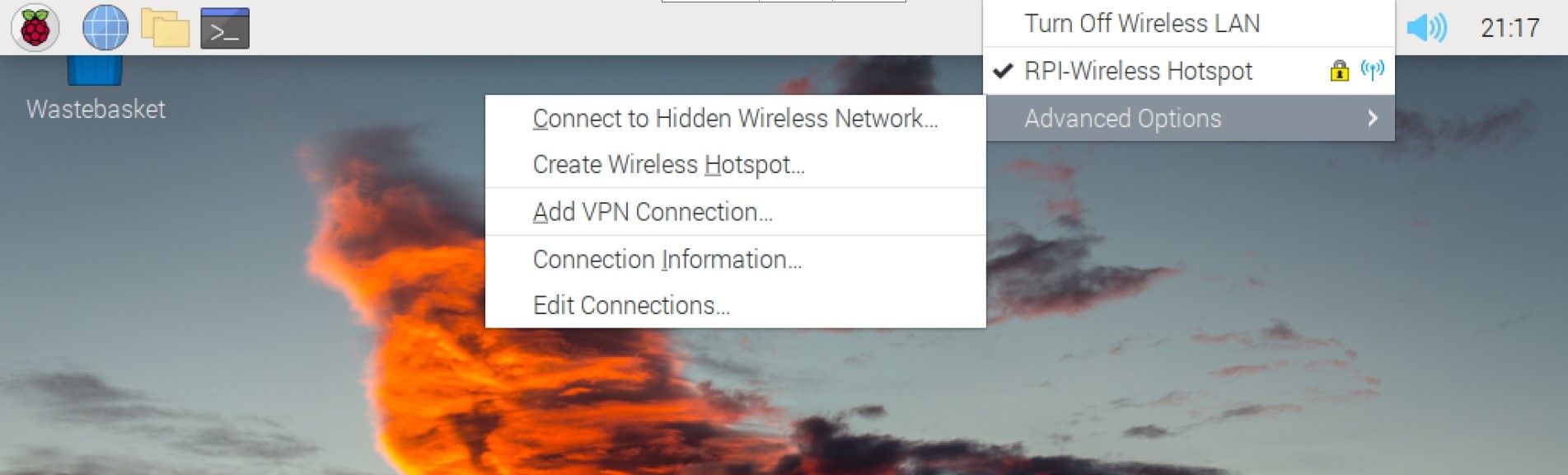
⭐ Wprowadź szczegóły hotspotu bezprzewodowego, w tym nazwę sieci Wi-Fi (SSID) i hasło. W przypadku zabezpieczeń Wi-Fi wybierz WPA3 Personal, aby uzyskać bezpieczny punkt dostępu Wi-Fi. 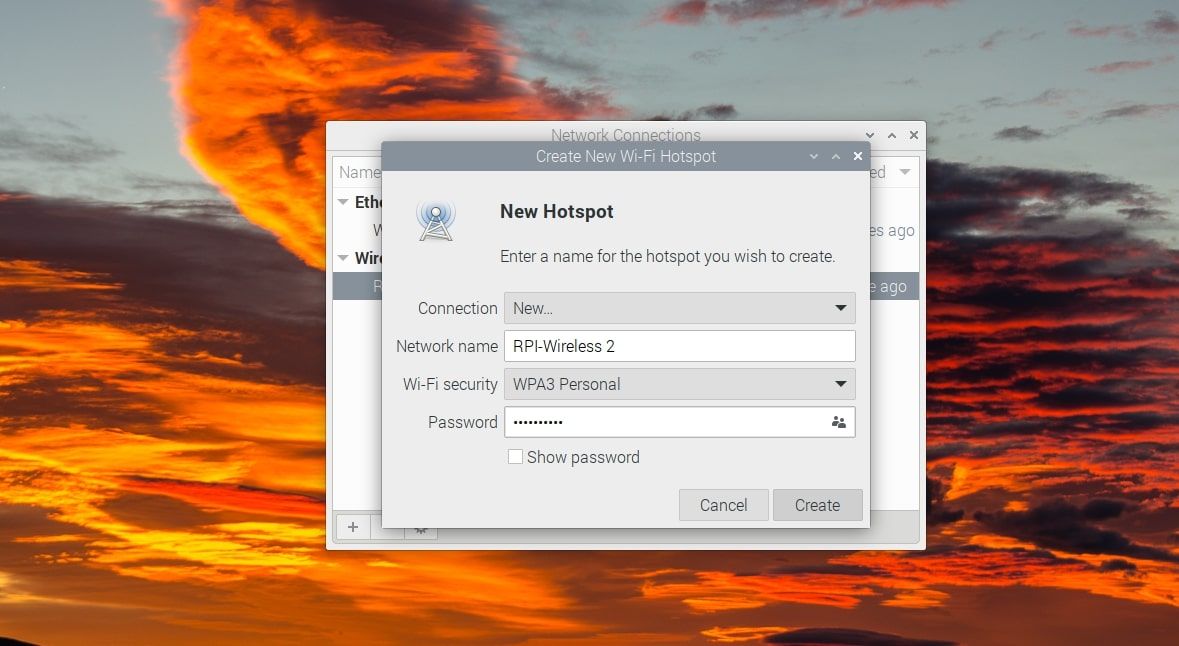
Po wprowadzeniu niezbędnych danych i kliknięciu przycisku “Utwórz” można kontynuować żądanie.
⭐ Teraz zrestartuj Raspberry Pi.
Po ponownym uruchomieniu systemu można zauważyć, że bezprzewodowy hotspot wygenerowany przez urządzenie staje się widoczny i działa po kliknięciu ikony sieci znajdującej się w prawym górnym rogu ekranu.
Krok 3: Włącz automatyczny hotspot bezprzewodowy Raspberry Pi
Aby włączyć automatyczną aktywację hotspotu bezprzewodowego po uruchomieniu systemu, należy wprowadzić pewne zmiany w ustawieniach konfiguracyjnych funkcji hotspotu Wi-Fi Raspberry Pi. W ten sposób, aby ustanowić sieć bezprzewodową w dowolnym miejscu z dostępnym połączeniem Ethernet, wystarczy zabrać ze sobą źródło zasilania i kompaktowe urządzenie Raspberry Pi.
Kroki są następujące:
Kliknij ikonę sieci, a następnie przejdź do zakładki Opcje zaawansowane.
⭐W opcjach zaawansowanych wybierzEdit Connections…
Wybierz nazwę sieci bezprzewodowej, która została ustanowiona w kroku 2, a następnie kliknij ikonę ustawień lub koła zębatego, aby przejść do dostosowywania preferencji.
⭐ Wybierz Połącz automatycznie z priorytetem i upewnij się, że priorytet jest ustawiony na 0 , jak pokazano na poniższym zrzucie ekranu. 
Włącz opcję “Wybierz Wszyscy użytkownicy mogą łączyć się z tą siecią”, aby wszyscy użytkownicy mogli pomyślnie nawiązać połączenie.
⭐Kliknij Zapisz.
Krok 4: Połączenie z bezprzewodową siecią hotspot Raspberry Pi
Po pierwsze, przejdź do menu ustawień Wi-Fi na urządzeniu mobilnym lub komputerze osobistym. W tym menu znajdź listę dostępnych sieci bezprzewodowych i zidentyfikuj tę o nazwie Raspberry Pi. Po zidentyfikowaniu, wprowadź hasło skonfigurowane dla sieci i kliknij “Połącz”.
Odzyskaj zapomniane dane uwierzytelniające Wi-Fi, postępując zgodnie z poniższym procesem:
Dostosuj ustawienia swojego Raspberry Pi, klikając ikonę sieci znajdującą się przy prawej krawędzi górnego obszaru ekranu, a następnie wybierając “Opcje zaawansowane”.
⭐SelectConnectionInformation…
Powyższa metodologia generuje dodatkowy graficzny interfejs użytkownika, który przedstawia istotne szczegóły dotyczące bezprzewodowego hotspotu w zwięzłym formacie umieszczonym u dołu ekranu. Ponadto generuje kod szybkiej odpowiedzi (QR) w tym samym interfejsie, który można zeskanować za pomocą kompatybilnego urządzenia mobilnego, aby ułatwić płynny dostęp do sieci bezprzewodowej bez konieczności ręcznej interwencji poza początkowym procesem skanowania.
Alternatywnie można zdecydować się na wygenerowanie kodu QR dla sieci bezprzewodowej Raspberry Pi, klikając “Drukuj”. Umożliwi to utworzenie fizycznej kopii kodu, którą można następnie wykorzystać w dowolnym momencie do nawiązania połączenia z przenośnym i chronionym punktem dostępu Wi-Fi. Dodatkowo, kod QR może być wykonany w trzech wymiarach i noszony jako brelok do kluczy lub przymocowany do rzeczy osobistych, takich jak plecak lub obudowa Raspberry Pi, dla wygody innych osób, które chcą łatwo uzyskać dostęp do sieci.
Konfiguracja bezprzewodowego hotspotu na Raspberry Pi OS Lite
Jeśli na którejkolwiek z płyt Raspberry Pi działa już Raspberry Pi OS Lite, można zainstalować i skonfigurować auto-hotspot , aby przekonwertować i używać Raspberry Pi jako bezprzewodowego hotspotu.
Ciesz się swoim Raspberry Pi Secure Wireless Hotspot
Przekształcenie Raspberry Pi w szyfrowany bezprzewodowy hotspot Wi-Fi protected access (WPA) za pomocą połączenia Ethernet oferuje satysfakcjonujące przedsięwzięcie, które umożliwia bezpieczne rozpowszechnianie połączenia internetowego w ograniczonym otoczeniu, takim jak zakwaterowanie, instytucja edukacyjna lub kampus uniwersytecki. Seria dostarczonych wskazówek poinstruuje użytkowników, jak przekształcić urządzenie Raspberry Pi w przenośny, ale bezpieczny koncentrator sieciowy do komunikacji bezprzewodowej.
Rzeczywiście, kluczowe jest wdrożenie odpowiednich protokołów bezpieczeństwa w sieci bezprzewodowej opartej na Raspberry Pi poprzez aktywację szyfrowania WPA i utrzymywanie regularnych aktualizacji oprogramowania systemu. W ten sposób można zagwarantować bezpieczeństwo i integralność połączenia bezprzewodowego. Dlatego już teraz wyrusz w ekscytującą podróż tworzenia spersonalizowanego hotspotu WiFi z szyfrowaniem WPA na swoim zaufanym Raspberry Pi!